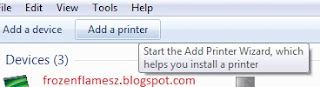nah disini saga mencoba untuk mengupas bagaimana cara menyembunyikan alamat email tujuan supaya jika lebih dari satu email tujuan si penerima tidak tahu siapa saja yang mendapatkan email itu.
pertama create Message seperti biasa, kemudian klik pada tab [view] >> [all header]

kemudian field [BBC] akan keluar dan [all header] pada tab [view] tadi akan tercentang

nah rekan - rekan masukan semua email yang diinginkan pada field BBC ini jika ingin si penerima tidak mengetahui rekan - rekan mengirimkan email ini kemana saja,
berikut ini adalah SS [sent item] dari email yang menggunakan field [BBC] untuk pengisian alamat email tujuan

dan berikut ini adalah SS dari inbox si penerima
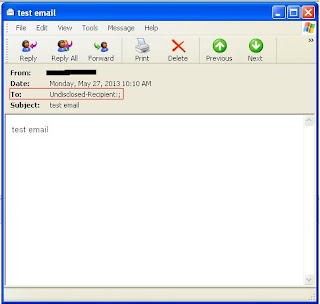
saga rasa sekian postingan kali tentang menyembunyikan alamat email tujuan pada outlook express ini terima kasih
Bonuss
Cara menyembunyikan alamat email tujuan pada yahoo mail
compose email seperti biasa, lalu klik tombol BBC. berikut ini penampakannya

dan berikut ini adalah penampakan setelah tombol BBC di klik

sekarang rekan - rekan tinggal mengetikkan alamat email yang diinginkan disini
Bonuss lagi
Cara menyembunyikan alamat email tujuan pada gmail
compose mail seperti biasa lalu klik BBC berikut ini penampakannya

dan berikut ini adalah penampakan setelah tombol BBC di klik

sekarang rekan - rekan tinggal mengetikkan alamat email yang diinginkan disini